Windows 11 đã mang đến nhiều thay đổi lớn nhằm hiện đại hóa hệ điều hành, trong đó có menu ngữ cảnh (chuột phải) hoàn toàn mới. Mặc dù sở hữu giao diện gọn gàng và hiện đại hơn, menu này lại loại bỏ nhiều tùy chọn và tích hợp cũ, gây bất tiện cho không ít người dùng. Việc phải nhấp vào mục “Show more options” (Hiển thị thêm tùy chọn) để truy cập các chức năng mong muốn có thể khá phiền phức. May mắn thay, có một số cách để bạn có thể truy cập hoặc khôi phục hoàn toàn menu ngữ cảnh cổ điển trên Windows 11.
Sử Dụng Menu Ngữ Cảnh Cổ Điển Khi Cần
Nếu bạn chỉ thỉnh thoảng cần đến menu ngữ cảnh cổ điển và muốn truy cập nó nhanh hơn mà không cần thay đổi cài đặt vĩnh viễn, có một giải pháp đơn giản. Tất cả những gì bạn cần làm là giữ phím Shift trên bàn phím trong khi nhấp chuột phải. Thao tác này sẽ đưa bạn thẳng đến menu ngữ cảnh cổ điển chỉ trong lần đó.
Kích Hoạt Vĩnh Viễn Menu Ngữ Cảnh Cổ Điển
Nếu bạn muốn menu ngữ cảnh kiểu cổ điển trở thành mặc định cho các lần sử dụng sau này, bạn có thể thực hiện điều này bằng cách sửa đổi Windows Registry. Bạn có thể sử dụng Registry Editor hoặc Windows Terminal để thay đổi, miễn là bạn có quyền quản trị viên trên máy tính của mình.
Việc thay đổi sai cài đặt Registry có thể gây ra các vấn đề nghiêm trọng cho Windows và khiến hệ điều hành không thể sử dụng được. Hãy làm theo các bước dưới đây một cách cẩn thận.
Qua Registry Editor
- Mở menu Start và tìm kiếm regedit, sau đó nhấn Enter để mở Registry Editor.
- Điều hướng đến thư mục có tên bên dưới (bạn có thể sao chép văn bản và dán vào thanh địa chỉ ở phía trên cùng của Registry Editor):
HKEY_CURRENT_USERSoftwareClassesCLSID - Nhấp chuột phải vào thư mục CLSID ở khung bên trái và chọn New > Key (Mới > Khóa).
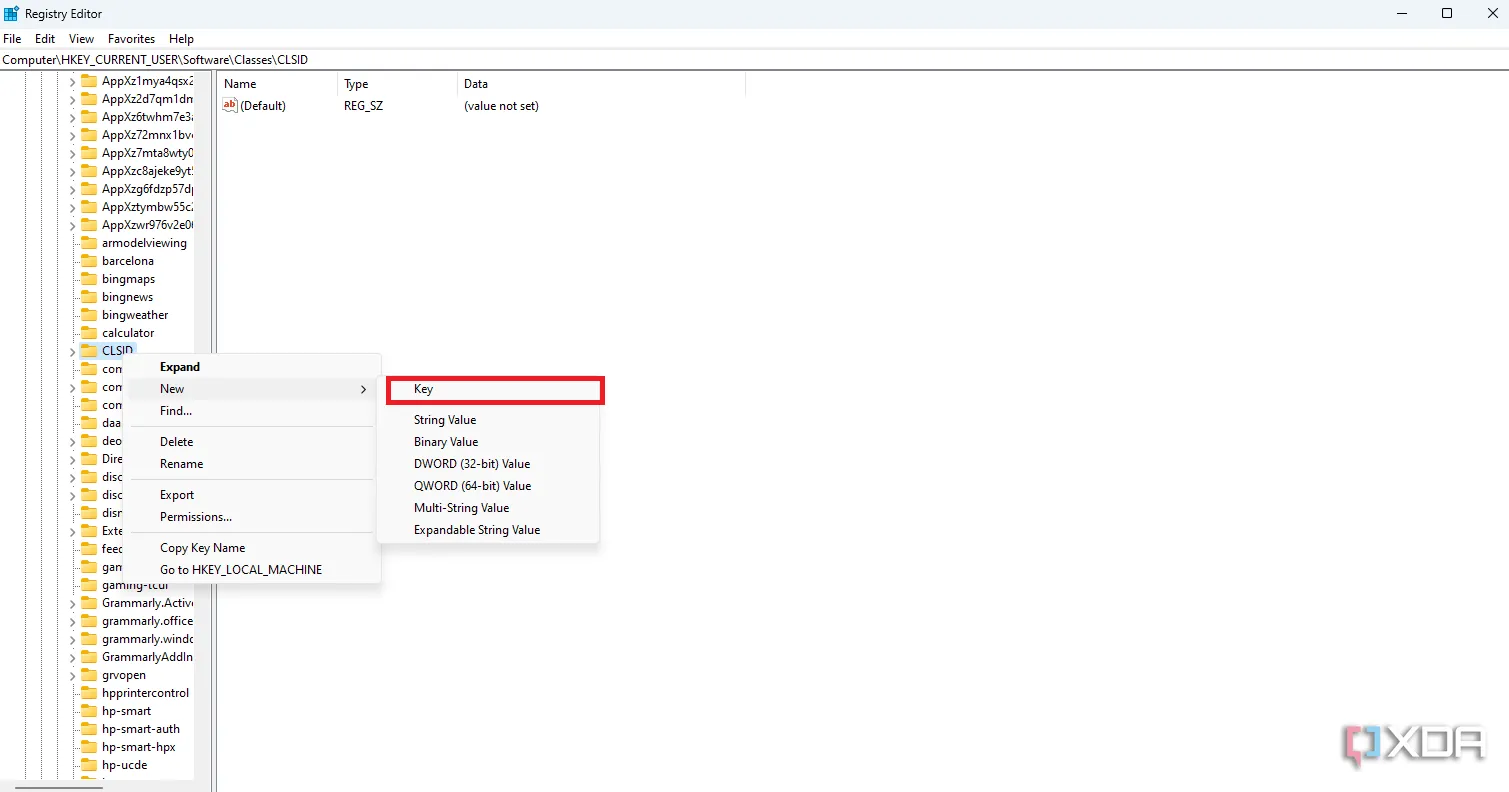 Thêm khóa (key) mới trong Registry Editor của Windows 11 để tùy chỉnh menu ngữ cảnh.
Thêm khóa (key) mới trong Registry Editor của Windows 11 để tùy chỉnh menu ngữ cảnh. - Đặt tên cho khóa mới là {86ca1aa0-34aa-4e8b-a509-50c905bae2a2} khi được yêu cầu.
- Nhấp chuột phải vào thư mục mới này và chọn New > Key (Mới > Khóa) một lần nữa. Đặt tên là InprocServer32.
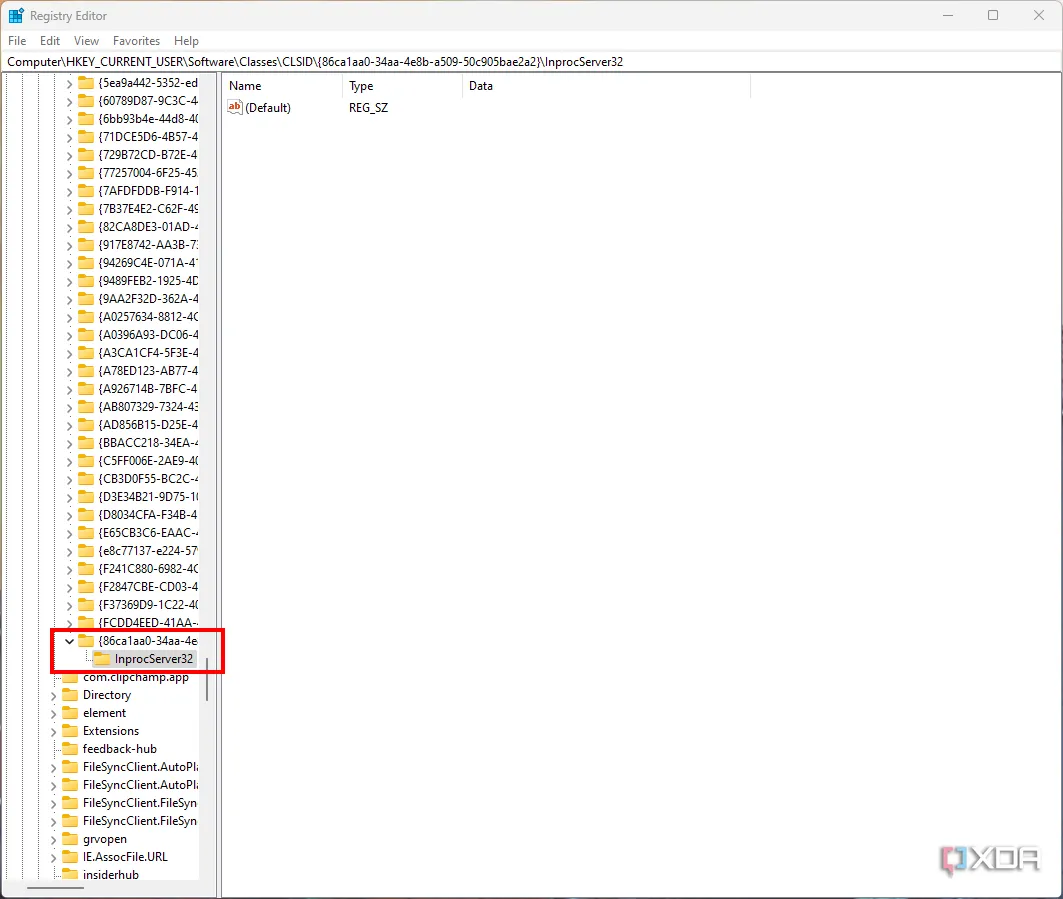 Cấu trúc thư mục InprocServer32 trong Registry Editor để kích hoạt menu ngữ cảnh cổ điển trên Windows 11.
Cấu trúc thư mục InprocServer32 trong Registry Editor để kích hoạt menu ngữ cảnh cổ điển trên Windows 11. - Mở thư mục mới này và nhấp đúp vào giá trị (Default). Nhấp OK để lưu mà không thay đổi trường Value data (Dữ liệu giá trị). Mặc dù bạn không thực hiện bất kỳ thay đổi nào đối với giá trị, nhưng bạn vẫn cần mở và lưu nó như vậy, nếu không quá trình sẽ không hoạt động.
- Đóng Registry Editor.
- Khởi động lại tiến trình Windows Explorer từ Task Manager hoặc đơn giản là khởi động lại máy tính để thấy các thay đổi.
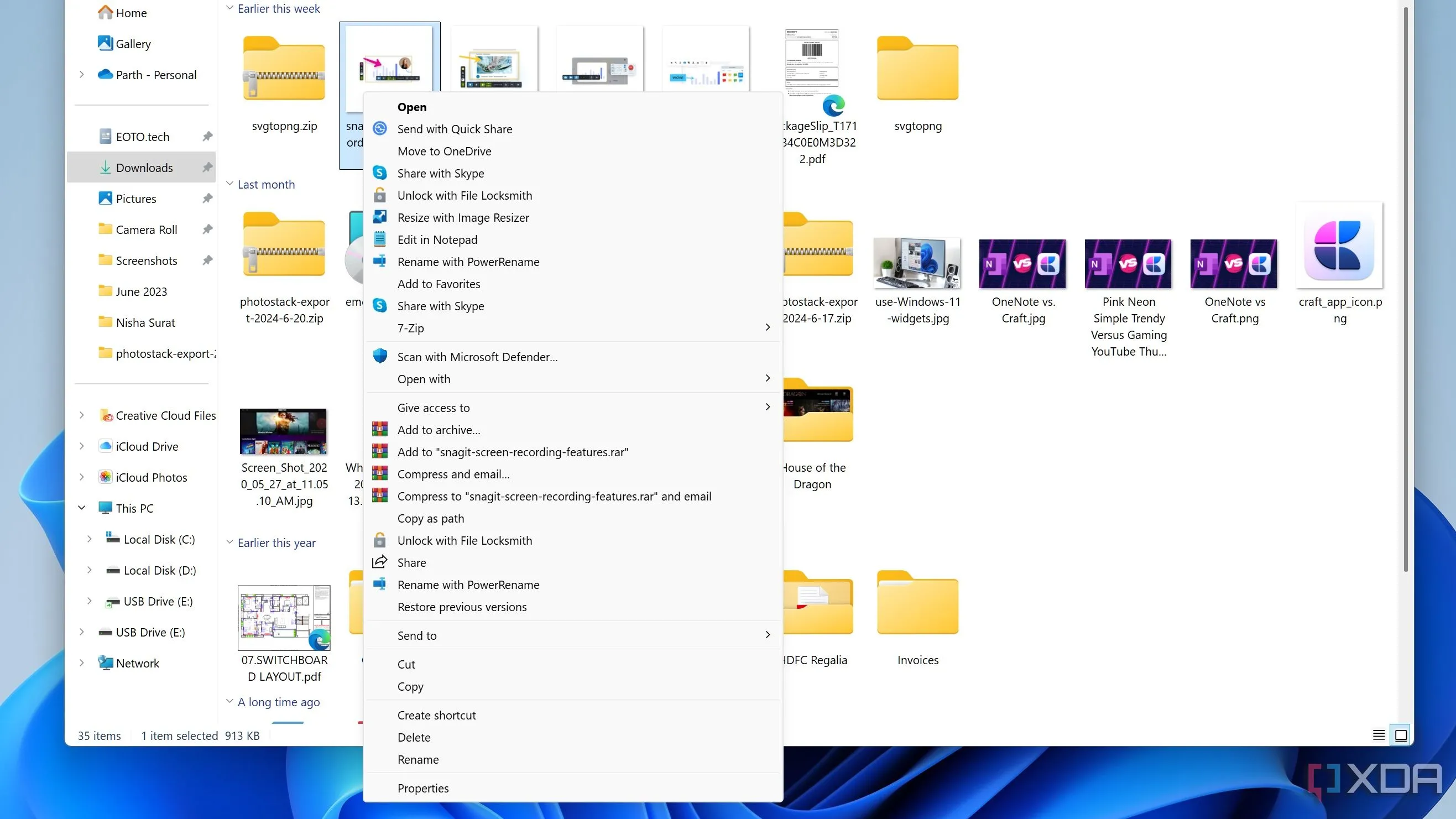 Menu ngữ cảnh cổ điển (chuột phải) đã được khôi phục trên Windows 11.
Menu ngữ cảnh cổ điển (chuột phải) đã được khôi phục trên Windows 11.
Qua Windows Terminal / Command Prompt
Nếu bạn thích sử dụng dòng lệnh, Windows Terminal cũng có thể được dùng để sửa đổi Registry, và cách này có thể nhanh hơn một chút. Tuy nhiên, bạn vẫn cần quyền quản trị viên để thực hiện.
- Nhấn tổ hợp phím Windows + X (hoặc nhấp chuột phải vào biểu tượng menu Start) và chọn Terminal (Admin).
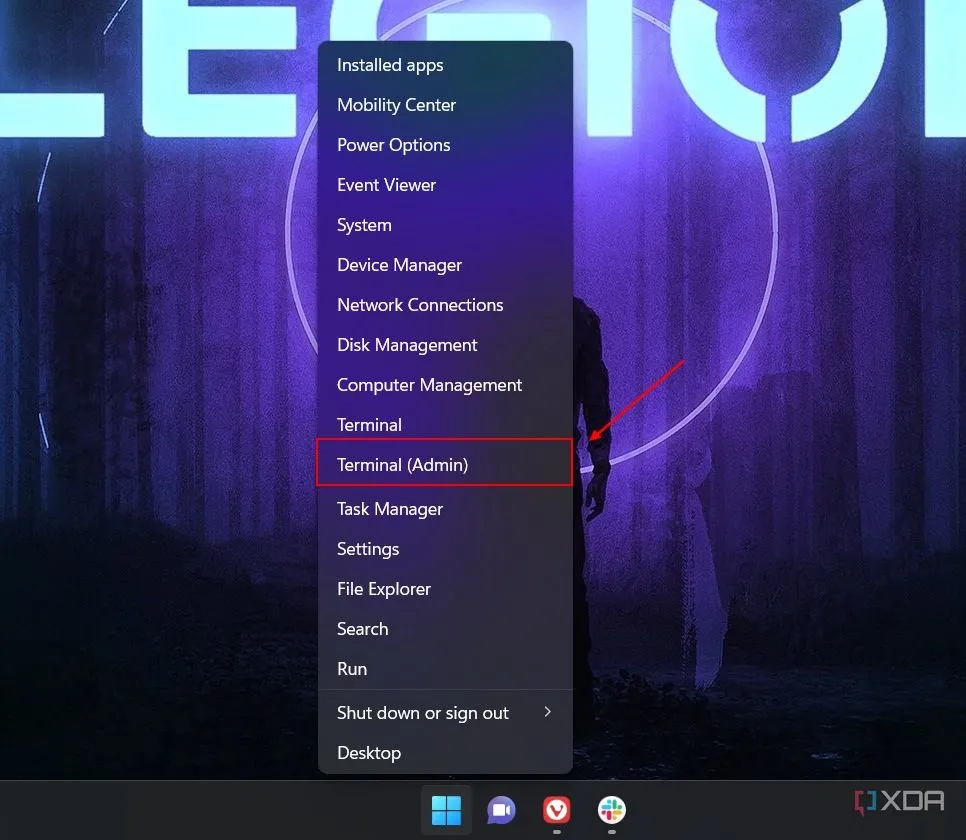 Mở Windows Terminal với quyền quản trị viên từ menu ngữ cảnh của nút Start trong Windows 11.
Mở Windows Terminal với quyền quản trị viên từ menu ngữ cảnh của nút Start trong Windows 11. - Sao chép và dán lệnh sau vào Windows Terminal, sau đó nhấn Enter:
reg add "HKCUSoftwareClassesCLSID{86ca1aa0-34aa-4e8b-a509-50c905bae2a2}InprocServer32" /f /ve - Nếu mọi thứ diễn ra đúng, bạn sẽ thấy một thông báo xác nhận.
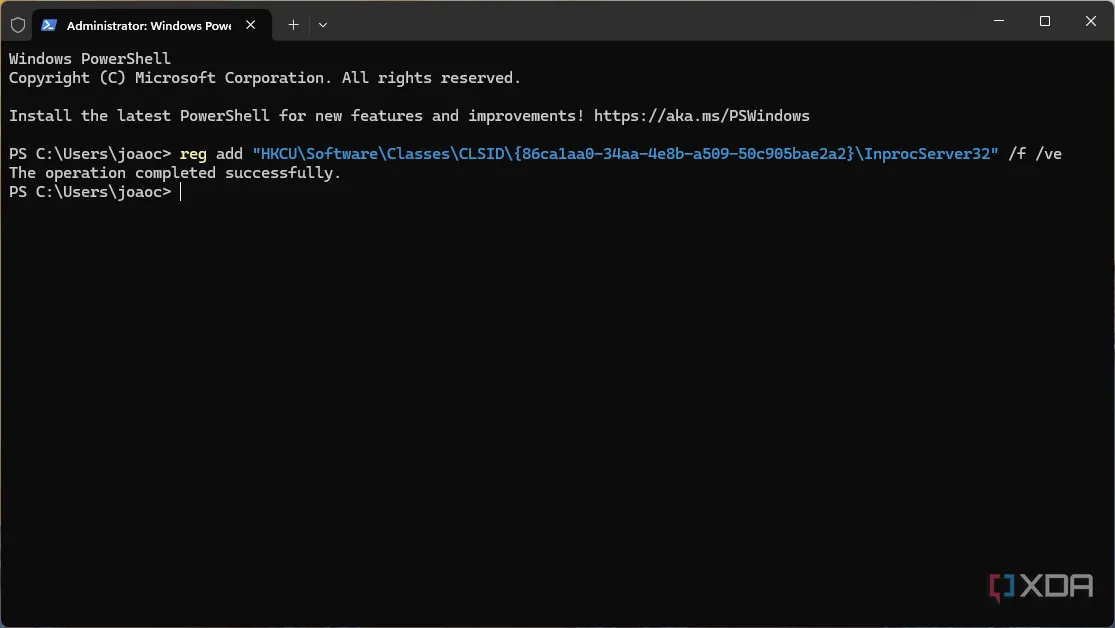 Thông báo xác nhận thành công từ Windows Terminal sau khi thực thi lệnh sửa đổi Registry để khôi phục menu ngữ cảnh.
Thông báo xác nhận thành công từ Windows Terminal sau khi thực thi lệnh sửa đổi Registry để khôi phục menu ngữ cảnh. - Đóng Windows Terminal.
- Khởi động lại tiến trình Windows Explorer từ Task Manager hoặc đơn giản là khởi động lại máy tính để thấy các thay đổi.
Cách Quay Lại Menu Ngữ Cảnh Mới của Windows 11
Bạn luôn có thể quay lại thiết kế menu ngữ cảnh ban đầu của Windows 11 bằng cách xóa khóa Registry mà bạn đã tạo. Thao tác này cũng có thể được thực hiện bằng Registry Editor hoặc Windows Terminal.
Nếu bạn sử dụng Registry Editor, chỉ cần làm theo các bước trong phần đó và xóa khóa {86ca1aa0-34aa-4e8b-a509-50c905bae2a2} mà bạn đã tạo.
Để xóa khóa bằng Windows Terminal, bạn có thể sử dụng lệnh này:
reg delete "HKCUSoftwareClassesCLSID{86ca1aa0-34aa-4e8b-a509-50c905bae2a2}" /fGiống như các bước trên, bạn sẽ cần khởi động lại máy tính (hoặc qua Windows Explorer) để thấy những thay đổi này.
Với những hướng dẫn chi tiết này, bạn có thể dễ dàng khôi phục lại menu ngữ cảnh cổ điển đã quen thuộc trên Windows 11. Mặc dù menu hiện đại của Windows 11 đã được cải thiện đáng kể và trông đẹp mắt hơn, việc có quyền truy cập nhanh chóng vào menu ngữ cảnh cổ điển với tất cả các tùy chọn tiện ích vẫn rất hữu ích. Đặc biệt khi nhiều tùy chọn vẫn chưa có sẵn trong menu mới (nhất là đối với các ứng dụng chưa được cập nhật), thủ thuật này sẽ giúp bạn quay lại cách thao tác truyền thống một cách dễ dàng và hiệu quả.